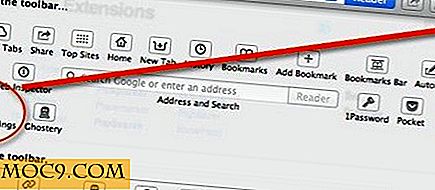आपके मैक पर एक ऐप छोड़ने के 6 तरीके
मैक पर ऐसा करने से विंडोज़ पर एक ऐप छोड़ना आसान है। विंडोज़ पर आपको बस इतना करना है कि उस लाल एक्स चिह्न पर क्लिक करें। लेकिन मैक पर लाल बटन केवल एप्लिकेशन विंडो बंद कर देता है। आपको ऐप को मैन्युअल रूप से छोड़ना होगा। मैक पर ऐप छोड़ने के कई तरीके हैं, इसलिए यदि आप एक तरह से सहज महसूस नहीं करते हैं, तो आप दूसरे का उपयोग कर सकते हैं।
मैक पर ऐप छोड़ने के लिए आप छह तरीकों का उपयोग कर सकते हैं।
नोट: मैं निम्नलिखित विधियों में फ़ोटो ऐप छोड़ दूंगा।
1. ऐप के मेनू बार मेनू का उपयोग करना
यह काफी आम है, और आप शायद इसे अब इस्तेमाल कर रहे हैं।
आपके मैक पर लगभग हर ऐप में मेनू बार (स्क्रीन के शीर्ष पर) मेनू होता है जहां आप ऐप के विभिन्न कार्यों को नियंत्रित कर सकते हैं। उस मेनू बार में आपके ऐप नाम के रूप में लेबल किया गया विकल्प है। उदाहरण के लिए, यदि आपने फ़ोटो ऐप खोला है, तो आपको अपने मेनू बार पर ऐप्पल लोगो के बगल में "फोटो" मेनू देखना चाहिए।

उस मेनू पर क्लिक करके और "छोड़ें" विकल्प चुनने से आप उस ऐप से बाहर निकलने की सुविधा देते हैं। यह बहुत ही सरल है।
2. डॉक मेनू का उपयोग करना
जब आप अपने मैक पर ऐप लॉन्च करते हैं, तो यह आपकी स्क्रीन के नीचे डॉक में दिखाई देता है। आप विकल्प चुनकर वहां एक ऐप छोड़ सकते हैं।

बस उस ऐप पर राइट-क्लिक करें जिसे आप अपने डॉक में छोड़ना चाहते हैं, "छोड़ो" कहने वाले विकल्प का चयन करें और ऐप बंद हो जाएगा।
3. शॉर्टकट कुंजी का उपयोग करना
मैक आपको अपने मैक पर ऐप छोड़ने के लिए शॉर्टकट कुंजी भी प्रदान करता है। सबसे पहले, आपको यह सुनिश्चित करने की ज़रूरत है कि आप उस ऐप के अंदर हैं जिसे आप छोड़ना चाहते हैं।

फिर, "कमांड + क्यू" शॉर्टकट कुंजी दबाएं, और ऐप बंद हो जाएगा। यह ऐप छोड़ने का सबसे तेज़ तरीका है, क्योंकि आपको केवल दो बटन दबाए जाने की आवश्यकता है।
4. मेनू बार ऐप्स के लिए मेनू बार का उपयोग करना
ऐसे कुछ ऐप्स हैं जो केवल मेनू बार में रहते हैं और सामान्य ऐप्स की तरह कहीं और दिखाई नहीं देते हैं। उन ऐप्स के लिए आपको उन्हें मेनू बार से चुनने की आवश्यकता है, और उन्हें बंद करने के लिए उपयुक्त विकल्प पर क्लिक करें।

उपर्युक्त उदाहरण में मैंने मेनू बार में स्कीच नामक ऐप को मेनू बार में क्लिक करके और "स्किट छोड़ो" विकल्प का चयन करके एक ऐप बंद कर दिया है। आप इसे अपने सभी ऐप्स के साथ कर सकते हैं।
5. गतिविधि मॉनीटर का उपयोग करना
गतिविधि मॉनिटर आपकी मशीन पर उपयोग की जाने वाली सभी गतिविधियों और संसाधनों को ट्रैक करता है। हालांकि यह आपको अपने मैक पर चल रहे ऐप्स के बारे में विभिन्न जानकारी प्रदान करता है, यह आपको ऐप छोड़ने का विकल्प भी प्रदान करता है।

अपने मैक पर लॉन्च गतिविधि मॉनिटर, उस ऐप पर डबल-क्लिक करें जिसे आप छोड़ना चाहते हैं, स्क्रीन पर "छोड़ें" बटन पर क्लिक करें और फिर "छोड़ें" पर क्लिक करें।
6. टर्मिनल कमांड का उपयोग करना
यदि आप किसी ऐप को छोड़ने के लिए कमांड का उपयोग करना चाहते हैं, तो आप अपने मैक पर अंतर्निहित टर्मिनल ऐप का उपयोग करके ऐसा कर सकते हैं।

अपने मैक पर टर्मिनल लॉन्च करें, ऐप के नाम से एपीपी-NAME को प्रतिस्थापित करने के लिए निम्न आदेश टाइप करें और एंटर दबाएं।
osascript -e 'ऐप छोड़ें "एपीपी-NAME"' '
जैसे ही उपरोक्त आदेश निष्पादित किया जाता है, ऐप बंद हो जाएगा।
निष्कर्ष
वे छह तरीके हैं जिन्हें आप अपने मैक पर ऐप छोड़ सकते हैं। हमें बताएं कि आपको किस विधि को आपके लिए सबसे सहज माना जाता है।